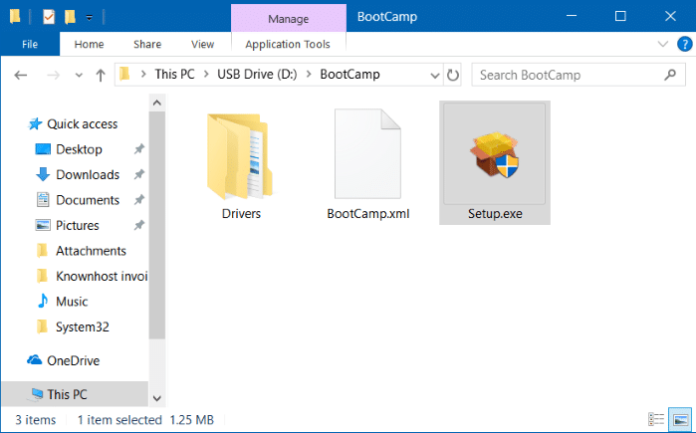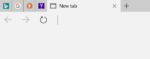O Boot Camp Assistant possibilita instalar e executar o sistema operacional Windows em computadores Mac sem usar nenhum software de virtualização.
É preciso instalar o software ou drivers de suporte do Boot Camp necessários para garantir que o teclado, o touchpad, as telas e outros componentes do computador Mac funcionem bem com o sistema operacional Windows.
Se você estiver enfrentando problemas de exibição, teclado, mouse, áudio, câmera integrada ou microfone ao executar o Windows 10 no seu Mac, poderá reparar os drivers do Boot Camp para corrigir problemas. Você também pode reparar o Boot Camp se o Painel de Controle do Boot Camp não estiver funcionando corretamente.
Além de reparar o Boot Camp, esse método também pode ser usado para atualizar os drivers do Boot Camp para a versão mais recente.
Repare e atualize os drivers do Boot Camp no Windows 10
Conclua as instruções abaixo para reparar o Boot Camp no Windows 10.
Passo 1: O primeiro passo é baixar o software Boot Camp da Apple. Se você tiver acesso ao macOS em sua máquina Mac, consulte nosso guia sobre como baixar drivers do Boot Camp para Windows 10 para obter instruções passo a passo.
Como alternativa, se você não tiver acesso ao macOS ou removeu o macOS do seu computador Mac, siga as instruções em como baixar drivers do Boot Camp no Windows 10 sem o guia do Assistente do Boot Camp para baixar o software de suporte do Boot Camp.
Passo 2: Depois de baixar os drivers do Boot Camp, abra o BootCamp pasta e, em seguida, execute o Setup.exe localizado nessa pasta.
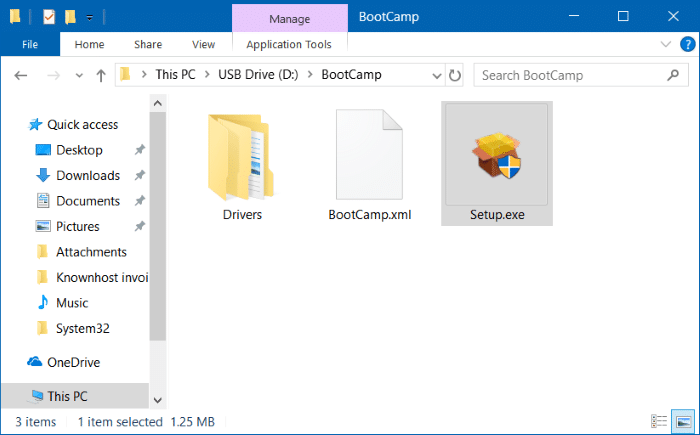
NOTA: Se você baixou os drivers do Boot Camp para uma unidade USB, o caminho para o arquivo de configuração seria:
F:\BootCamp\Setup.exe
Onde “F” é a letra da unidade USB.
Etapa 3: Clique no Reparar botão para instalar arquivos ausentes e reparar drivers e dados do Boot Camp danificados. Observe que os drivers antigos serão atualizados para a versão mais recente durante o processo.
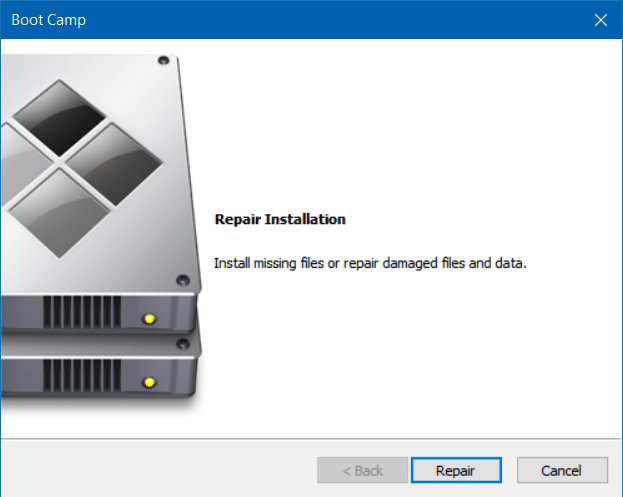

Passo 4: Feito isso, clique no Terminar botão. Reinicie o computador quando for solicitado. Reinicie e inicialize no Windows 10 novamente para verificar se o Boot Camp e seus drivers estão funcionando bem agora.
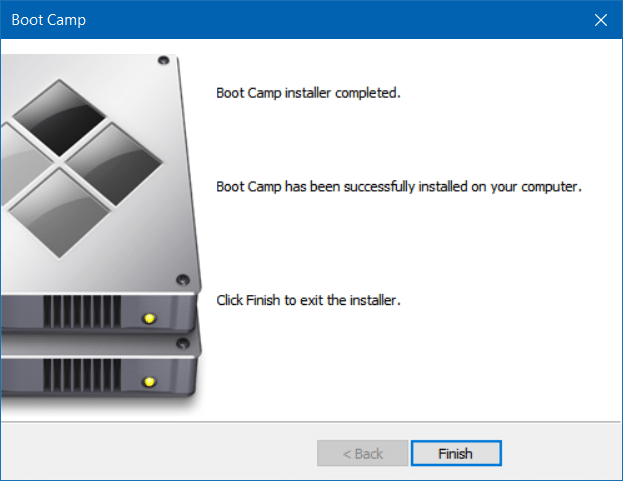
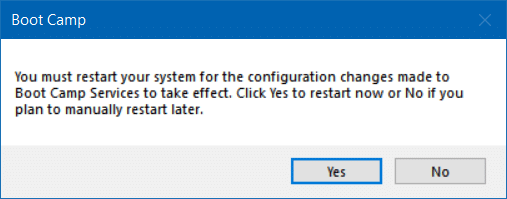
Nosso como instalar o Windows 10 no Mac sem o guia do Boot Camp também pode lhe interessar.
Hashtags: #Como #reparar #atualizar #drivers #Boot #Camp #Windows
FONTE
Nota: Este conteúdo foi traduzido do Inglês para português (auto)
Pode conter erros de tradução
Olá, se tiver algum erro de tradução (AUTO), falta de link para download etc…
Veja na FONTE até ser revisado o conteúdo.
Status (Ok Até agora)
Se tiver algum erro coloque nos comentários